Съвременните флаш технологии позволяват да украсите не само вашия сайт, но и други документи, които създавате, например електронни презентации. За да вмъкнете флаш елементи, ще трябва да инсталирате приставката Adobe Flash Player на вашия компютър; има и специални приложения за това.
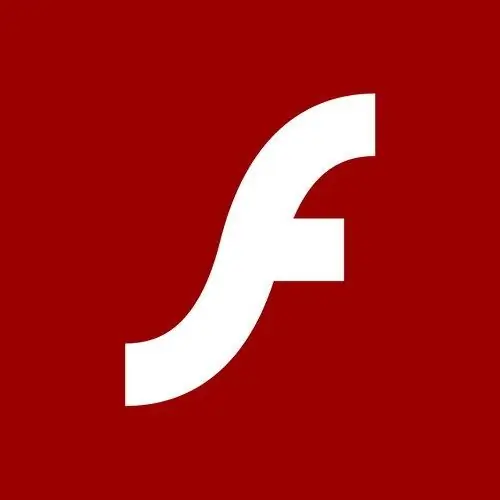
Необходимо
- - компютър с достъп до интернет;
- - Програма Power Point.
Инструкции
Етап 1
Добавете флаш филма към слайда във вашата презентация на Power Point. За да направите това, можете да вмъкнете директно в самата програма или като използвате специална добавка за нея. Използвайте специалното приложение iSpring. Тя ще ви позволи да вмъкнете флаш видео в презентация толкова лесно, колкото видео, картина или звук.
Стъпка 2
За целта изтеглете тази приставка, инсталирайте я на вашия компютър. След това стартирайте програмата Power Point. В него ще бъде добавен панелът iSpring Pro, външният вид ще се различава в зависимост от версията на приложението.
Стъпка 3
За да добавите флаш файл към слайда на презентацията, щракнете върху бутона "Вмъкване на Flash" в лентата с инструменти iSpring, в диалоговия прозорец, който се отваря, изберете необходимия файл, кликнете върху бутона "Отваряне" Запазете вашата презентация на Power Point или я конвертирайте във флаш формат. Това ще ви позволи да го публикувате на вашия уебсайт, блог или да го изпратите по имейл.
Стъпка 4
Добавете флаш елементи към Html. За да украсите вашата уеб страница с флаш анимация, използвайте помощната програма iSpring, за да добавите банер. Например, ако трябва да добавите презентация към уеб страница, запазете я във флаш формат с помощта на iSpring. Отидете в настройките за публикуване, изберете раздела "Начало".
Стъпка 5
Уверете се, че е избрано Създаване на HTML. Преобразувайте презентацията си, като използвате режим на единичен файл. В резултат на това ще имате един видеоклип за цялата презентация. Ако деактивирате тази опция, ще получите отделни видеоклипове, които съответстват на слайдовете. Ще получите и файл с разширението html, който представлява уеб страница с флаш видео и скрипт, който пречи на браузъра да блокира възпроизвеждането на видеото. Копирайте всички получени файлове в папката на вашата уеб страница.
Стъпка 6
Редактирайте кода на страницата, за да добавите флаш презентация към него. За да направите това, трябва да добавите видео кода към обектния маркер и да свържете към скрипта.






